আপনি কি কখনও Zalo থেকে কোনও গুরুত্বপূর্ণ বার্তা ভুলবশত মুছে ফেলেছেন? এই নিবন্ধটি আপনাকে Zalo বার্তাগুলি সহজে এবং দ্রুত পুনরুদ্ধার করার পদ্ধতি সম্পর্কে নির্দেশনা দেবে!
 |
যখন আপনি একটি নতুন ডিভাইসে আপনার Zalo অ্যাকাউন্টে লগ ইন করেন অথবা দুর্ঘটনাক্রমে বার্তাগুলি মুছে ফেলেন এবং সত্যিই সেগুলি পুনরুদ্ধার করতে চান। অতএব, অনেক লোক এই সমস্যাটিতে আগ্রহী। ফোন এবং কম্পিউটারে বার্তা পুনরুদ্ধার করার দ্রুততম উপায় নীচে দেওয়া হল।
আপনার ফোনে Zalo বার্তাগুলি কীভাবে সহজেই পুনরুদ্ধার করবেন তার নির্দেশাবলী
আপনার ফোনে Zalo মেসেজ পুনরুদ্ধার করার আগে, দয়া করে মনে রাখবেন যে আপনি যদি আগে থেকে আপনার মেসেজগুলির ব্যাকআপ নিয়ে থাকেন তবেই কেবল পুনরুদ্ধার করতে পারবেন। পুনরুদ্ধারের ধাপগুলি নিম্নরূপ:
ধাপ ১: জালো অ্যাপ্লিকেশনটি খুলুন, 'ব্যক্তিগত' ট্যাবে যান। তারপর, সেটিংস অ্যাক্সেস করতে গিয়ার আইকনে ক্লিক করুন।
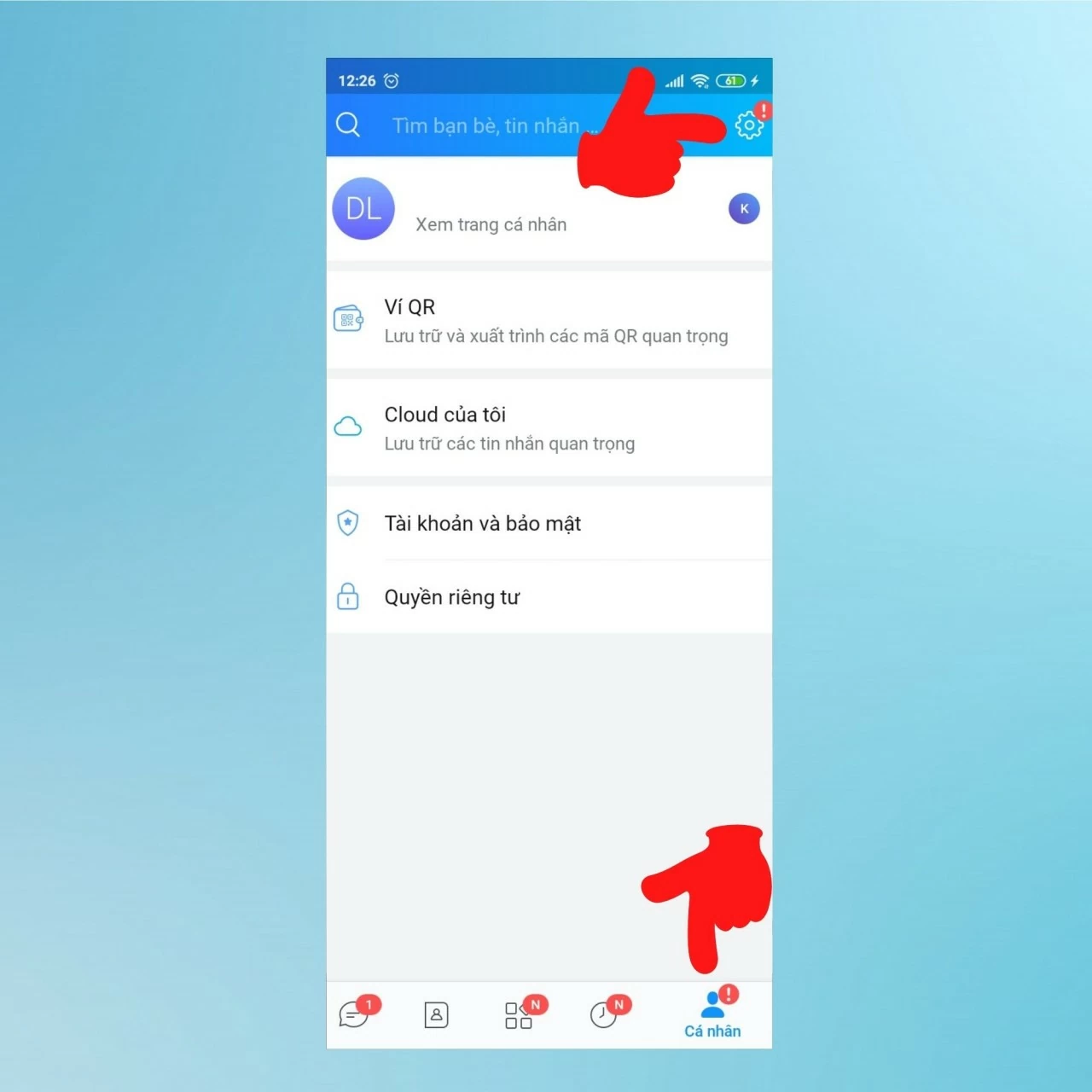 |
ধাপ ২: এখানে, 'ব্যাকআপ এবং পুনরুদ্ধার' নির্বাচন করুন।
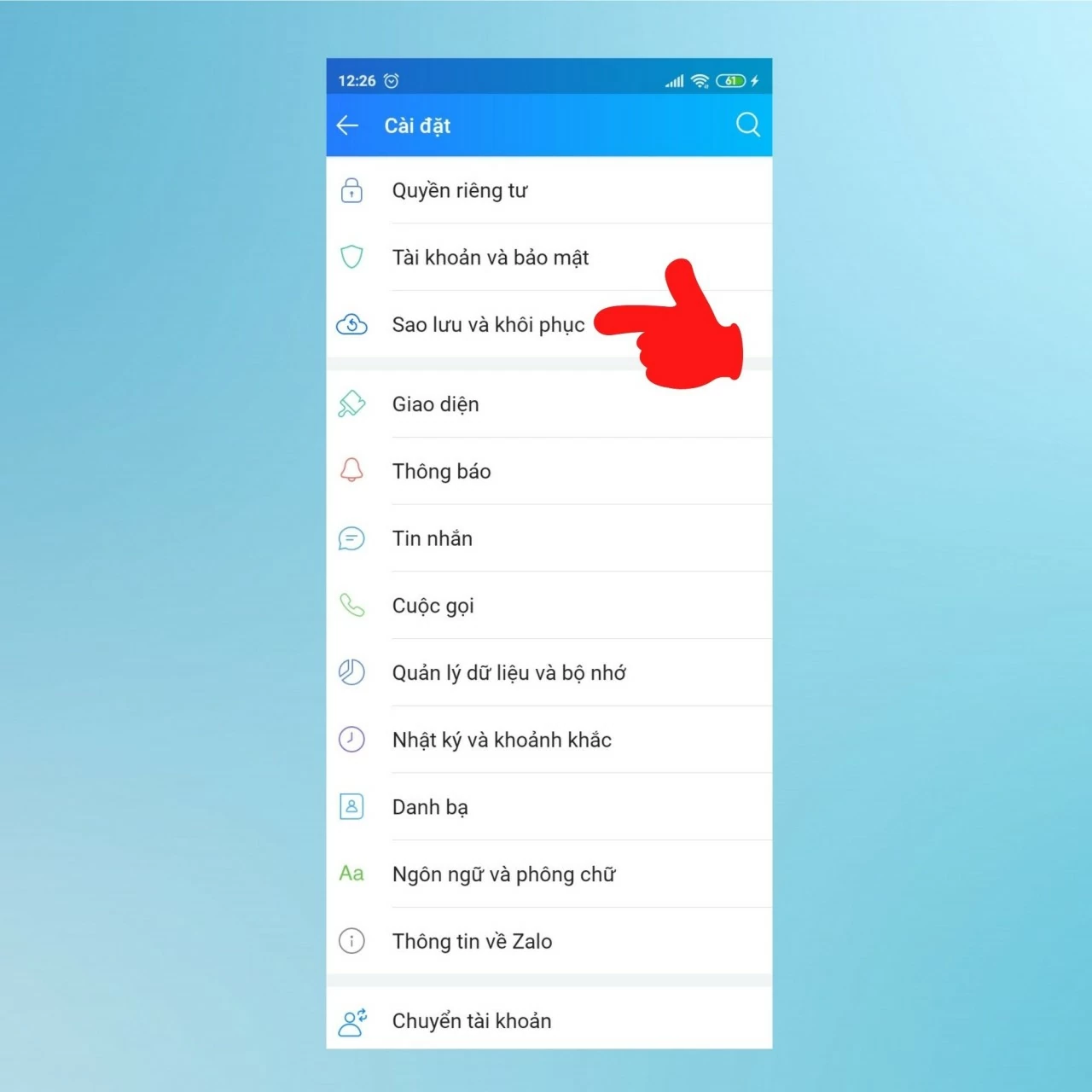 |
ধাপ ৩: মুছে ফেলা বার্তাগুলি পুনরুদ্ধার করতে 'পুনরুদ্ধার করুন' বোতামে ক্লিক করুন।
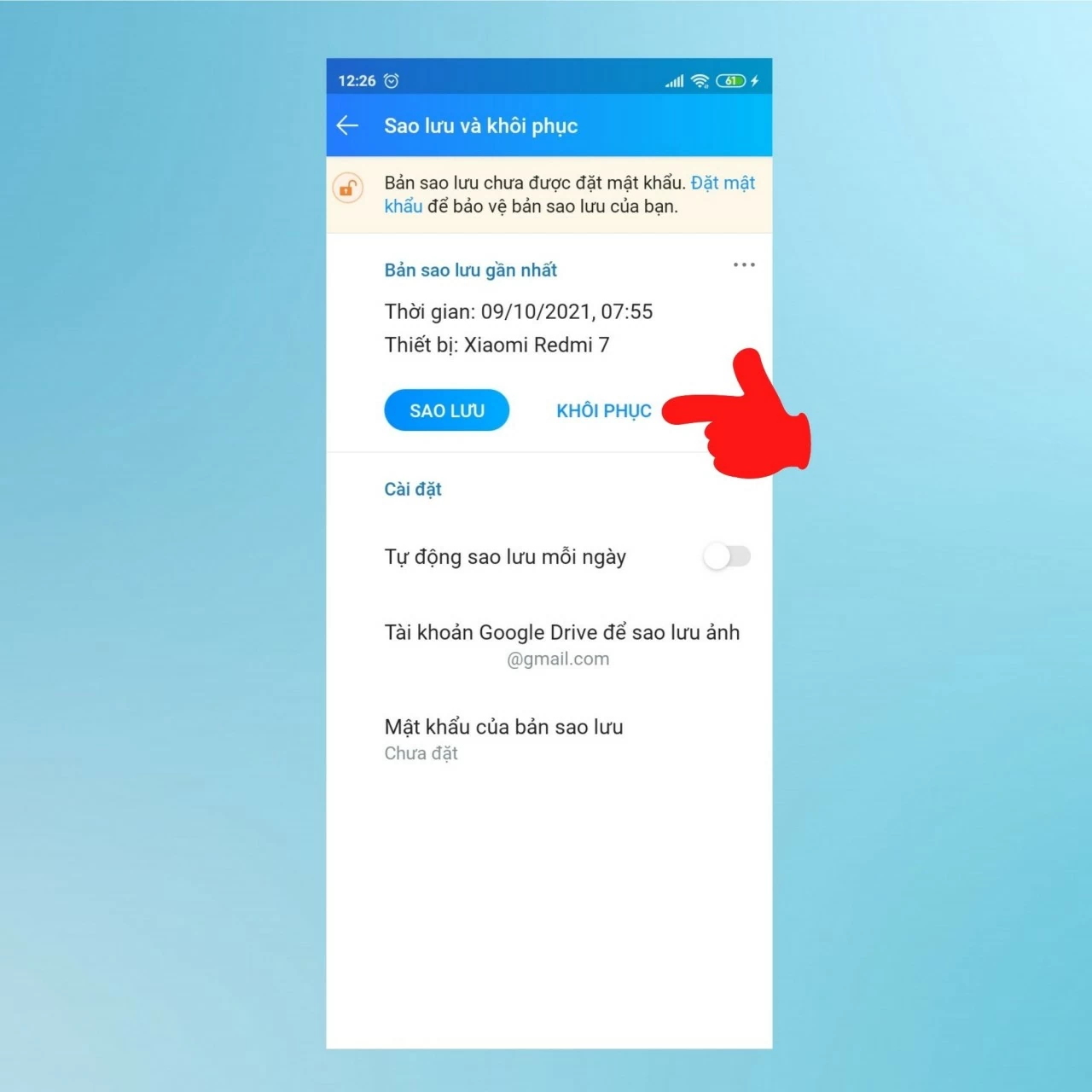 |
আপনার কম্পিউটারে Zalo বার্তাগুলি কীভাবে পুনরুদ্ধার করবেন তার নির্দেশাবলী
ফোনের মতোই, কম্পিউটারে বার্তা পুনরুদ্ধার করার জন্য আপনাকে আগে থেকেই আপনার বার্তাগুলির ব্যাকআপ নিতে হবে। ধাপগুলির মধ্যে রয়েছে:
ধাপ ১: জালো পিসির সেটিংস বিভাগে যান অথবা ব্রাউজারে zalo.me-তে চ্যাট করুন। 'স্টোরেজ' বিভাগে, 'ডেটা আমদানি করুন' নির্বাচন করুন।
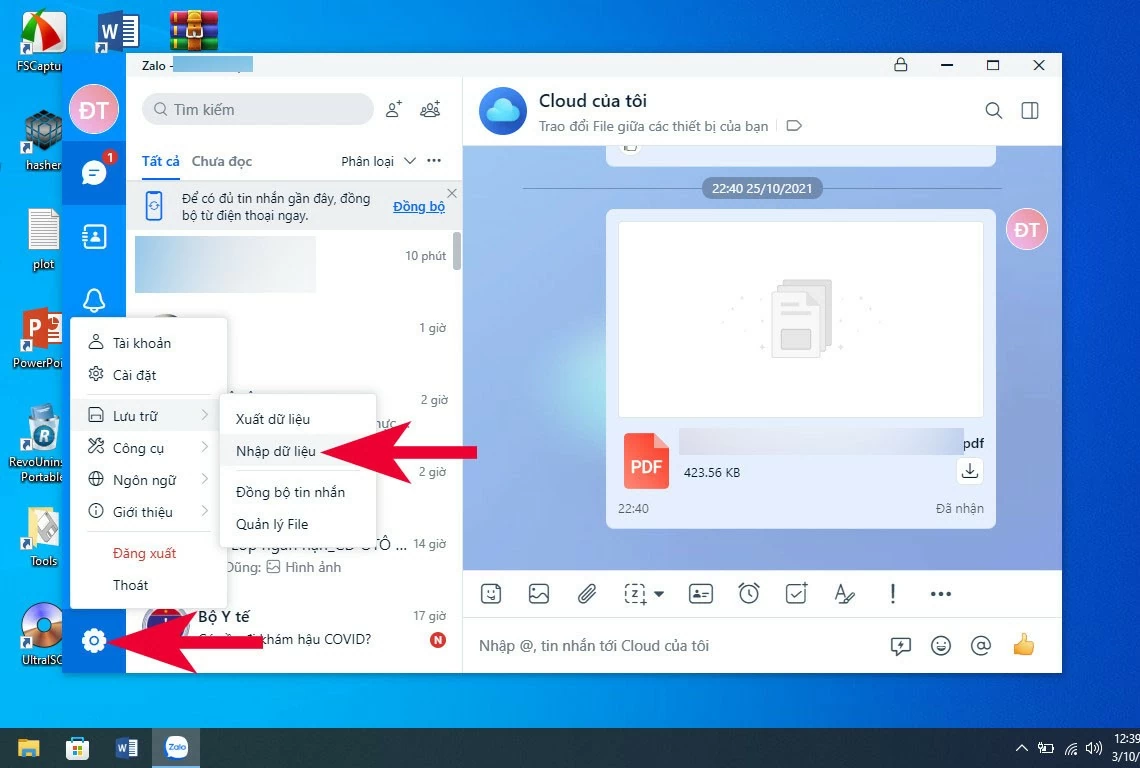 |
ধাপ ২: তারপর, 'ফাইল নির্বাচন করুন' এ ক্লিক করুন।
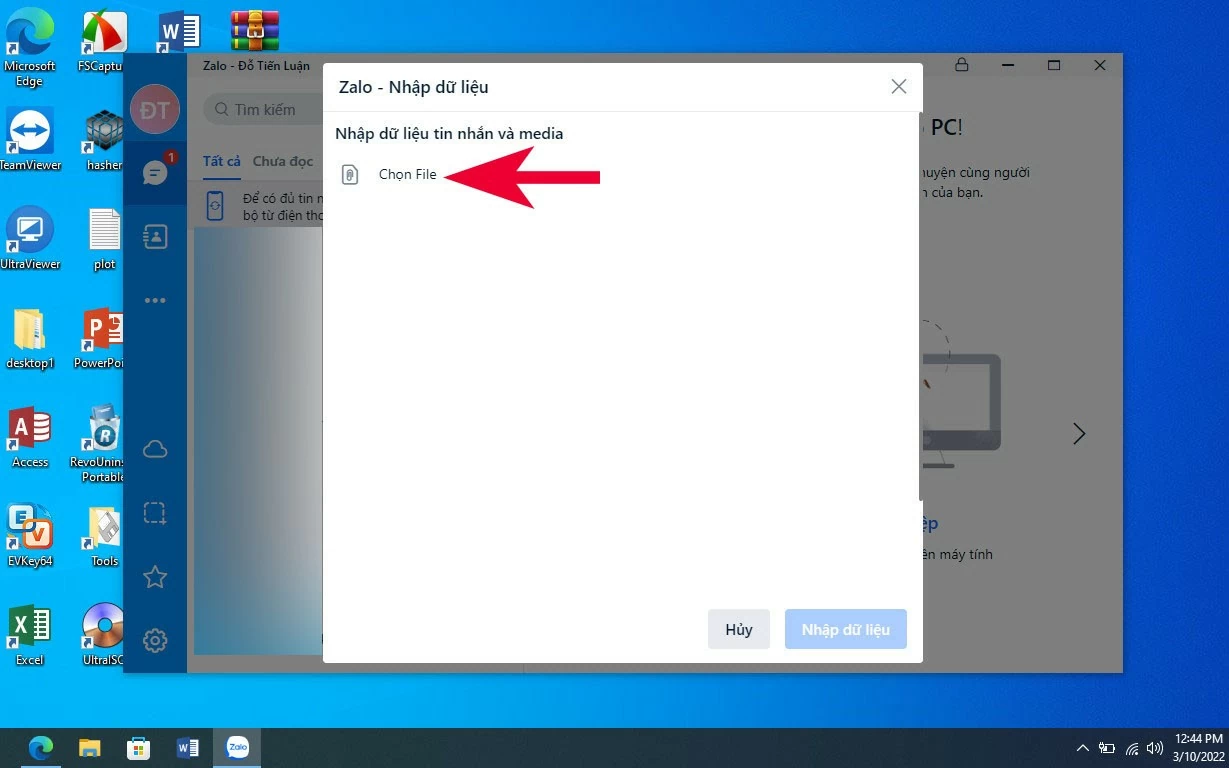 |
ধাপ ৩: তারপর, পূর্ববর্তী ব্যাকআপ ফাইল ধারণকারী ফোল্ডারে যান এবং 'খুলুন' এ ক্লিক করুন।
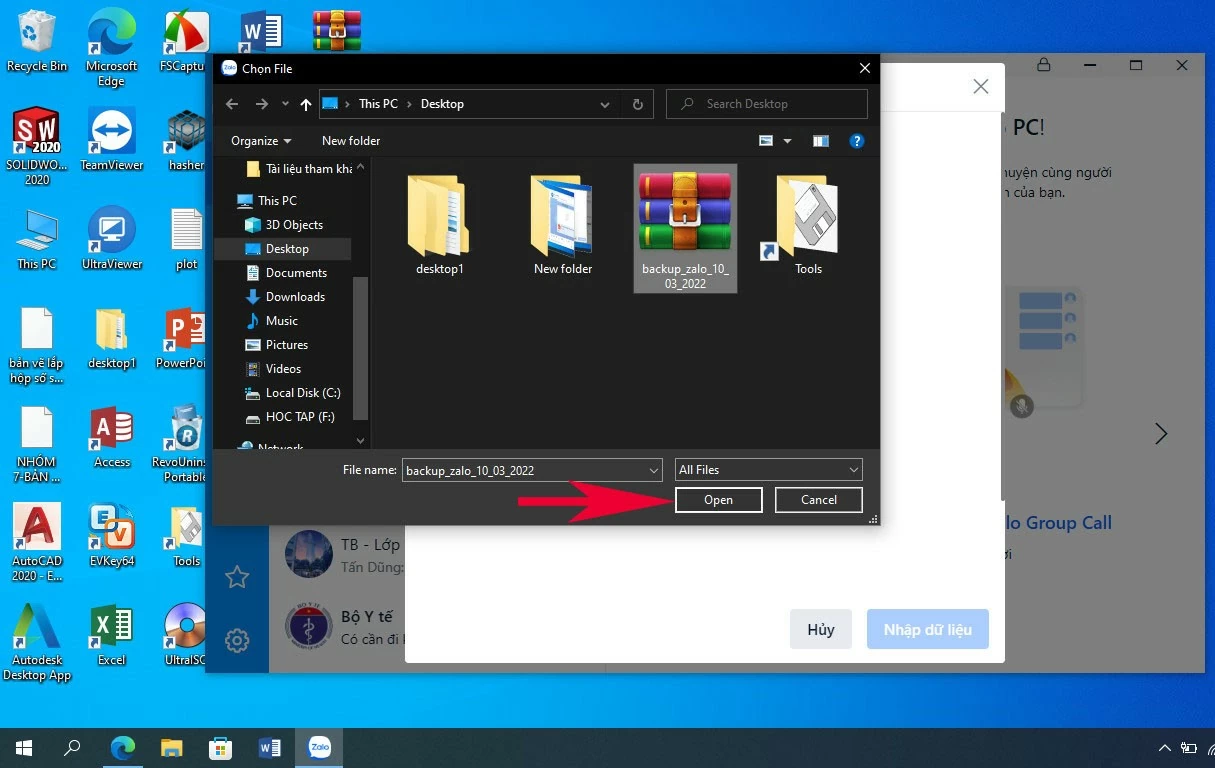 |
ধাপ ৪: ফাইলটি নির্বাচন করার পর, 'ডেটা আমদানি করুন' বোতামে ক্লিক করুন এবং পুনরুদ্ধার প্রক্রিয়াটি সম্পূর্ণ হওয়ার জন্য অপেক্ষা করুন।
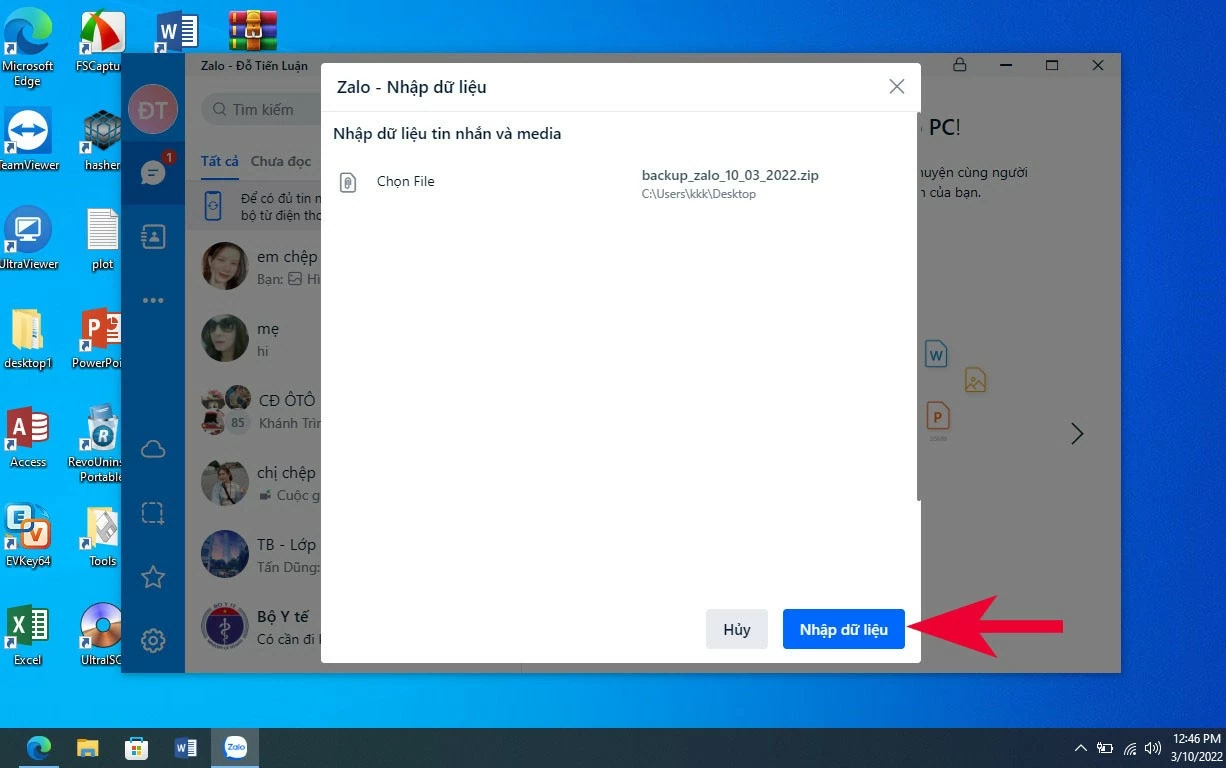 |
ধাপ ৫: পুনরুদ্ধার প্রক্রিয়া ১০০% সম্পূর্ণ হলে, 'বন্ধ করুন' বোতামে ক্লিক করে শেষ করুন।
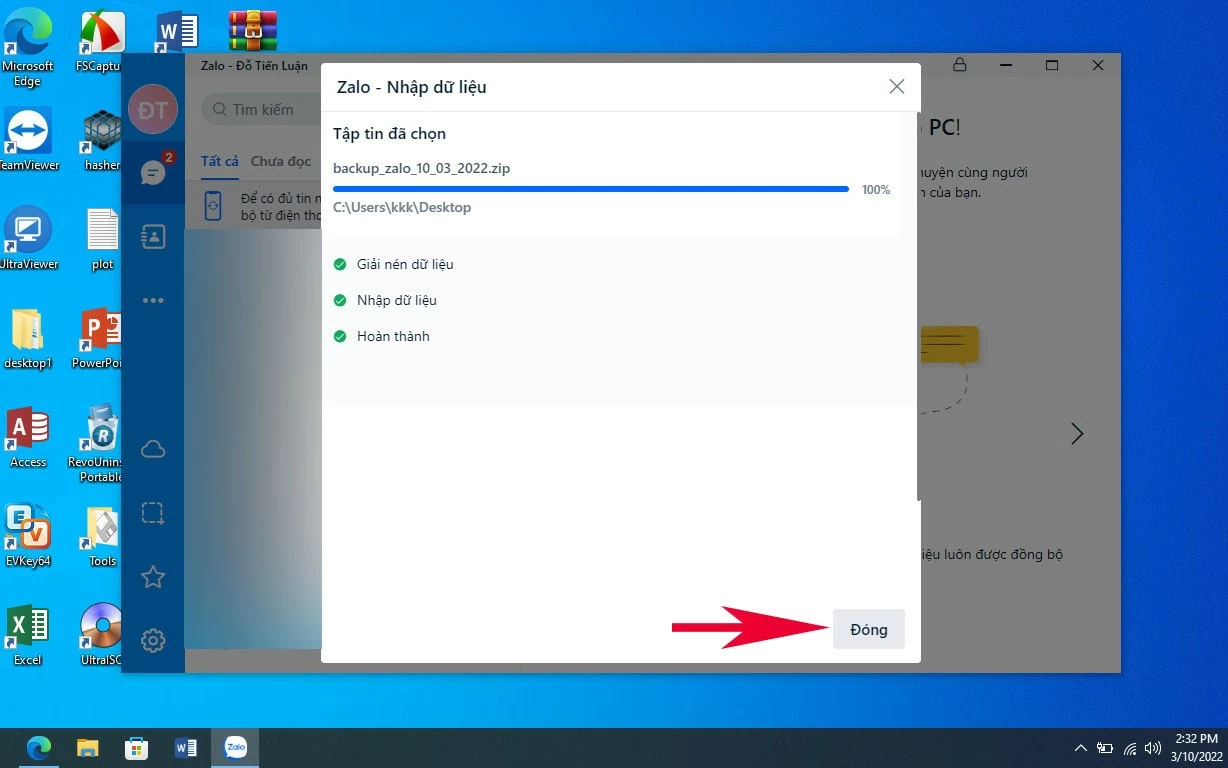 |
নতুন ফোনে পরিবর্তন করার সময় কীভাবে কার্যকরভাবে জালো বার্তা পুনরুদ্ধার করবেন
যারা নতুন ডিভাইসে Zalo তে লগ ইন করেন অথবা ফোন রিসেট করার পরে, আপনি নিম্নলিখিত নির্দেশাবলী অনুসারে এটি পুনরুদ্ধার করতে পারেন:
ধাপ ১: প্রথমে, Zalo অ্যাপ্লিকেশনটি খুলুন এবং আপনার অ্যাকাউন্টে লগ ইন করুন।
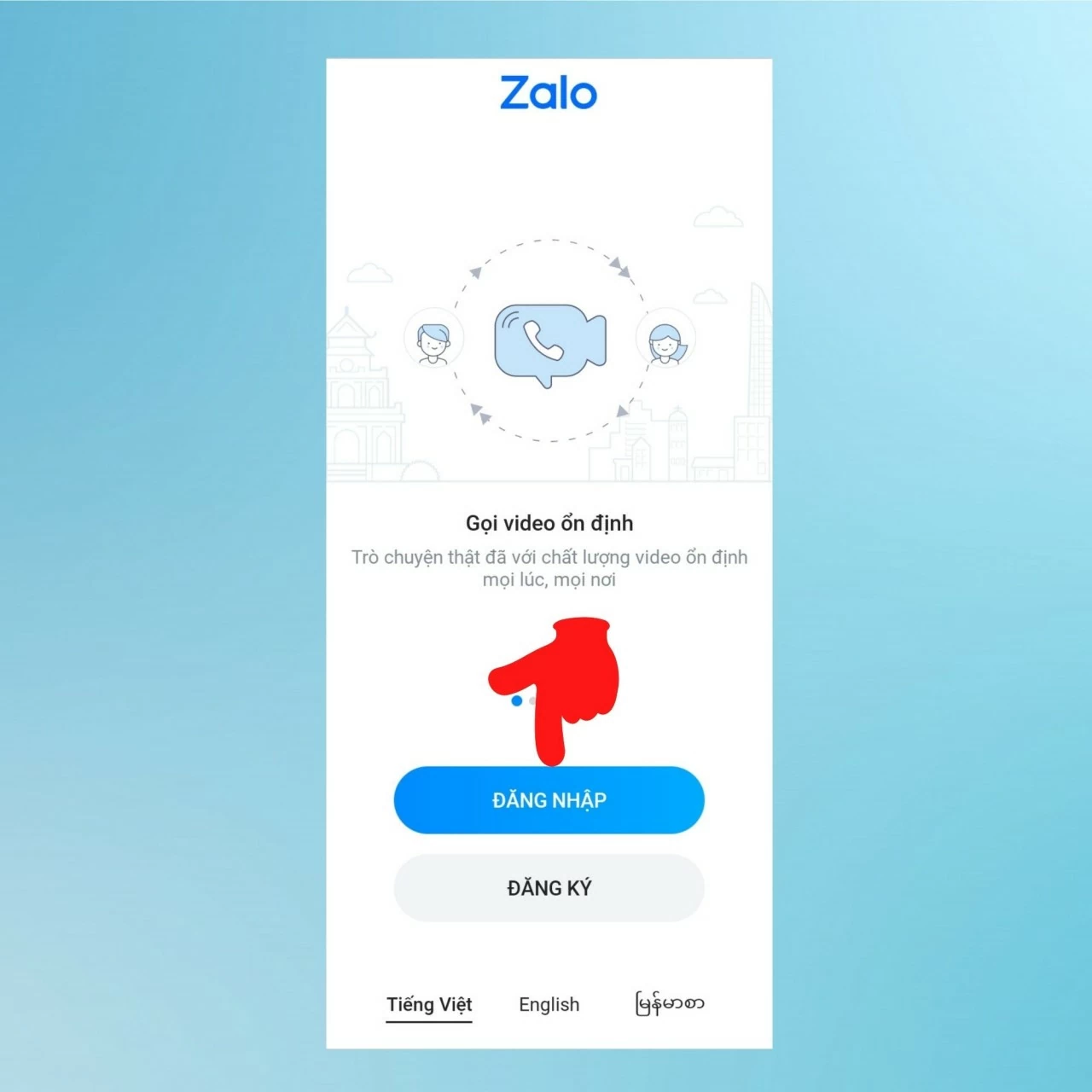 |
ধাপ ২: জালো আপনাকে জিজ্ঞাসা করবে যে আপনি পুরানো বার্তা এবং ছবি পুনরুদ্ধার করতে চান কিনা। 'পুনরুদ্ধার করুন' নির্বাচন করুন।
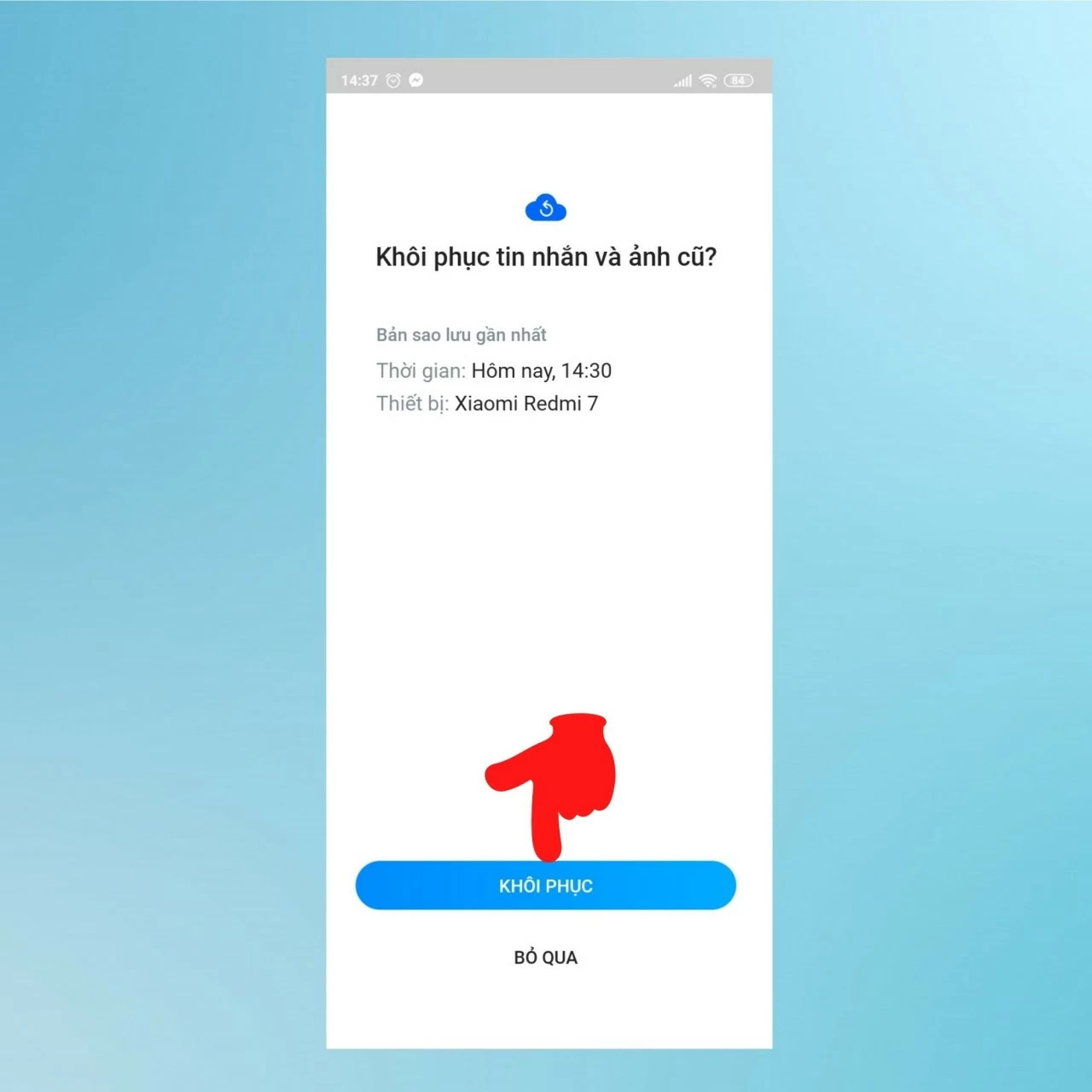 |
ধাপ ৩: 'লগইন' বোতামে ক্লিক করুন এবং Zalo বার্তাগুলির ব্যাকআপ নেওয়া ইমেল অ্যাকাউন্ট দিয়ে লগ ইন করুন। অবশেষে, অ্যাপ্লিকেশনটি স্বয়ংক্রিয়ভাবে আপনার নতুন ডিভাইসে বার্তাগুলি পুনরুদ্ধার করবে।
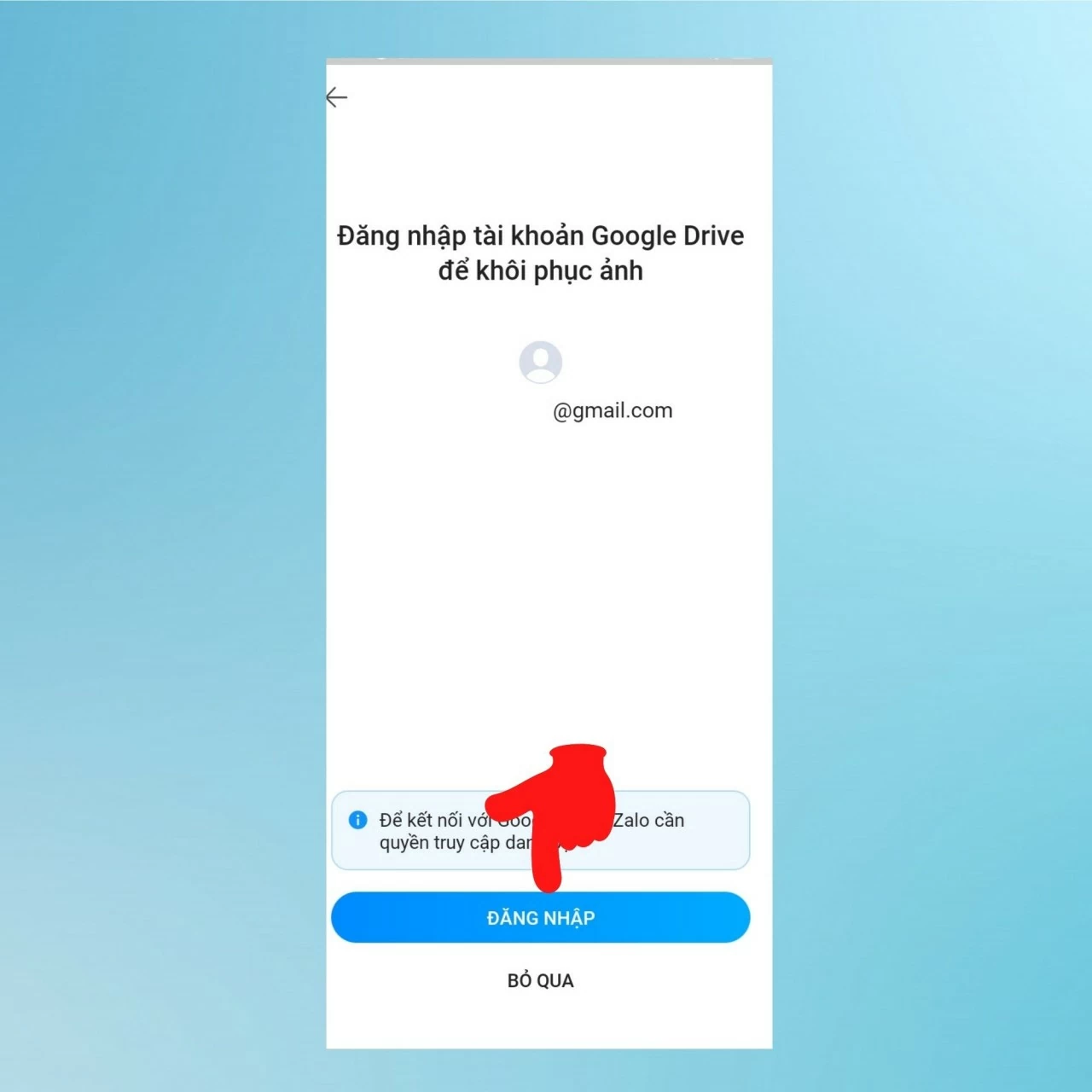 |
এই প্রবন্ধে আপনাকে আপনার ফোন, কম্পিউটার এবং ডিভাইস পরিবর্তন করার সময় দ্রুত এবং সহজে Zalo বার্তাগুলি কীভাবে পুনরুদ্ধার করবেন তা নির্দেশনা দেওয়া হয়েছে। আশা করি আপনি এটি সফলভাবে দেখতে এবং প্রয়োগ করতে পারবেন!
[বিজ্ঞাপন_২]
সূত্র: https://baoquocte.vn/cach-khoi-phuc-tin-nhan-zalo-tren-dien-thoai-va-may-tinh-don-gian-nhat-281013.html


![[ছবি] ডং নাই-এর সাথে হো চি মিন সিটির সংযোগকারী রাস্তাটি ৫ বছর নির্মাণের পরেও অসমাপ্ত।](https://vphoto.vietnam.vn/thumb/1200x675/vietnam/resource/IMAGE/2025/11/04/1762241675985_ndo_br_dji-20251104104418-0635-d-resize-1295-jpg.webp)
![[ছবি] হো চি মিন সিটির যুবসমাজ একটি পরিষ্কার পরিবেশের জন্য পদক্ষেপ নিচ্ছে](https://vphoto.vietnam.vn/thumb/1200x675/vietnam/resource/IMAGE/2025/11/04/1762233574890_550816358-1108586934787014-6430522970717297480-n-1-jpg.webp)

![[ছবি] ২০২৫-২০৩০ সময়কালের জন্য নান ড্যান সংবাদপত্রের দেশপ্রেমিক অনুকরণ কংগ্রেসের প্যানোরামা](https://vphoto.vietnam.vn/thumb/1200x675/vietnam/resource/IMAGE/2025/11/04/1762252775462_ndo_br_dhthiduayeuncbaond-6125-jpg.webp)
![[ছবি] বছরের সর্বোচ্চ জোয়ার মোকাবেলায় কা মাউ "সংগ্রাম করছে", সতর্কতা স্তর 3 ছাড়িয়ে যাওয়ার পূর্বাভাস](https://vphoto.vietnam.vn/thumb/1200x675/vietnam/resource/IMAGE/2025/11/04/1762235371445_ndo_br_trieu-cuong-2-6486-jpg.webp)







































































































মন্তব্য (0)